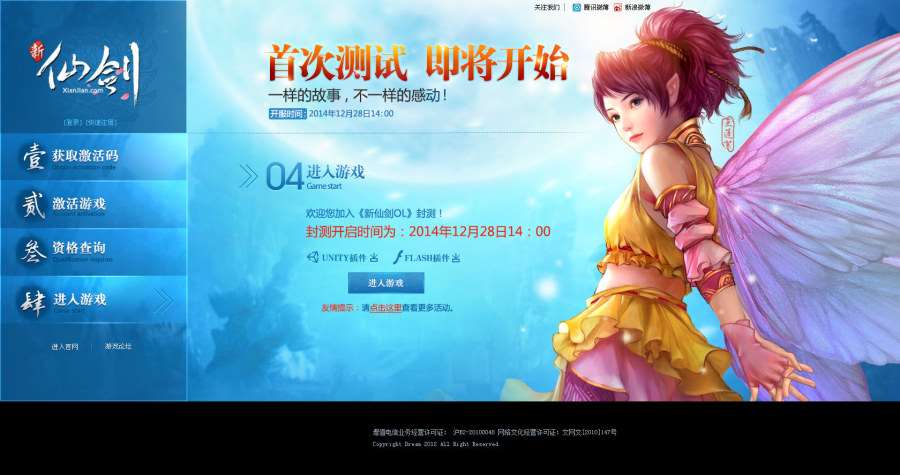
首先感谢大家包容我在这里装逼。这次跟大家分享下从自己刚毕业踏入游戏圈从图文到网页设计所积累的经验。
有很多人问我他们很喜欢游戏网页设计,但是如何才能进入这行,进入这行后如何把游戏网站做到很好。接下来咱们聊
聊!大家都知道起步很重要,我很幸运刚毕业就能进入牛逼的团队中,吸收各类大神多年来积累的经验,所以说团队也
很重要,自己的努力也是必须要有的。只有两具备,才能把自己的设计水平得到充分的发挥,哎呀,一眨眼装逼这么多
文字了。接下来咱们一起来点实际的探讨吧!

首先定位大概的布局,将人物场景放入画面之中,我们会看到整个画面如此的不协调。其实大家不必担心,具体如何
操作,下面我们一一讨论!

我们先新建层背景,将颜色选取为上述颜色,上述蓝色就是我们下面处理画面的主色调。下面步骤,将选取的场景原画
调为明度,这样我们就得到上面的大概画面!
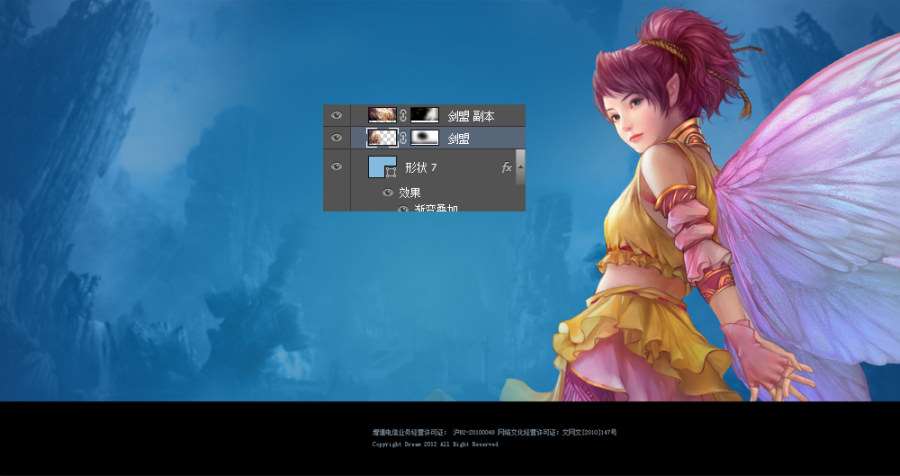
_ueditor_page_break_tag_
结合整体画面,将多个场景协调拼组在一起,将中间位置的场景擦掉。一般中间位置放有主要信息,突出信息。稍微的
降低背景原画的透明度。

定好光源,将中间位置充分曝光,从而来让光源更加充分的浮于画面。此步骤需要我们不断的尝试,调试出自己觉得满意的效果!

充分的进行画面的调整。我们可以找一个月亮色素材,将月亮放入画面的中央位置,从而使光源也能合理的洒落下来。另外一角度,
可使画面更加丰富。

接下来我们来调整人物,如何将人物融入画面之中,我们最常见的参考就是摄影。在光源处叠一层光,使人物溶于背景之中,再
进行人物的调色,使画面更加柔美!

完成稿

完成稿

_ueditor_page_break_tag_
一个专题的头部处理要结合整个专题的风格,这稿为飞机稿,就是应为前期定位错误。欧美风格的专题一般都要走暗黑系,这篇
头部我则选择的鲜亮,这样就会导致我下面的排版很难继续,所以果断抛弃!
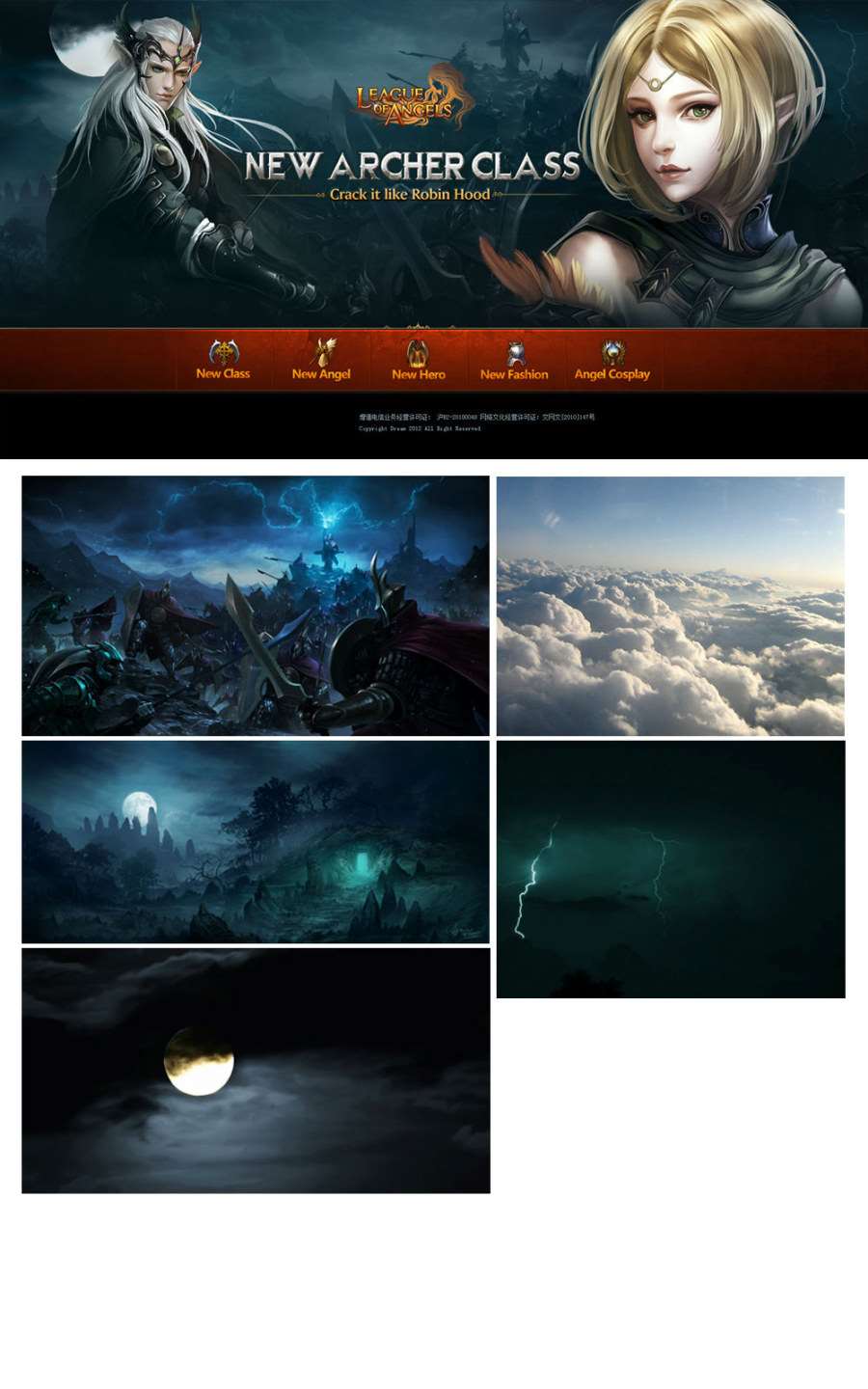
首先我们先定位风格,然后进行不断的拼组,从而最终我们敲定上图的五个场景,其场景之间如何协调统一的放入画面之中,就
需要我们有一套合理的处理技巧!

大致将人物协调的放入页面之中,将背景颜色选取为深色,具体定位什么色调需要我们接下来拼合背景时来定位。
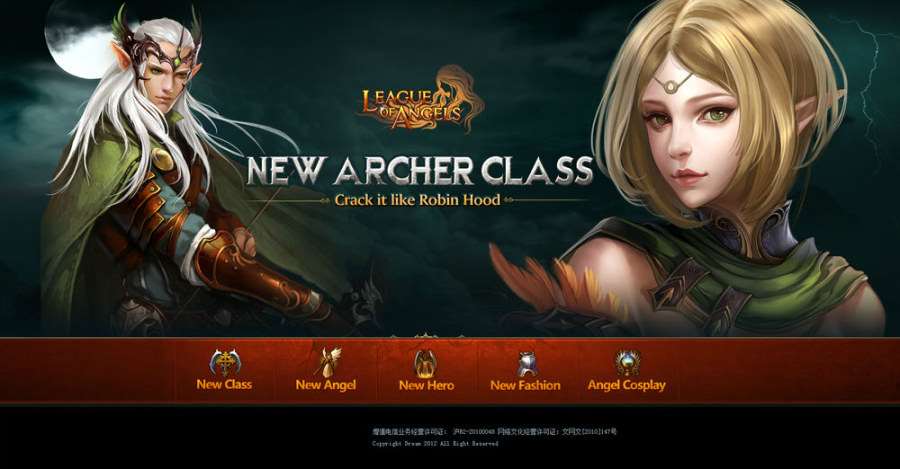
将背景去色进行合理的分配,用橡皮檫擦掉一些不可取的地方。将背景原画调为明度,然后就是丰富画面的时候了,我们在处理
背景过程之中需要有耐心。

如何用去色的处理方法来调整人物呢?我们先复制一层人物图层,然后选取背景色,在图层样式中去色,这时我们就会发现人物
颜色的饱和度大大降低,接下来稍微擦掉下该图层,露出一丝人物原本的色相






